Za svaki rad je bitna dobra organizacija, u čemu nam pomažu alati za beleške i podsetnike. Ne možemo se uvek oslanjati na svoj mozak, naročito kada radimo sa više stvari istovremeno i kada smo prenatrpani zadacima. U takvim situacijama, prilikom rada na računaru, od izuzetno velike pomoći su programi koji nam pomažu da hvatamo beleške, pravimo lepljive podsetnike i zapisujemo zadatke. Takvih programa ima sijaset i mnoge od njih smo predstavili u člancima o lepljivim podsetnicima, alatima za zadatke, programima za beleške i ostalim člancima.
Danas predstavljamo još jedan dobar program za beleške i podsetnike, koji smo nedavno otkrili i koji je zaista odličan. Jedna mana je što nema interfejs na našem jeziku. Ono što program izdvaja od drugih je mogućnost do dodate zvučni alarm na svaku belešku, koji će vas u tačno određeno vreme na računaru podsetiti da nešto uradite. Plus, program omogućava da u svaku belešku ubacite datoteku bilo kog formata.
U pitanju je program GloboNote i potpuno je besplatan. Preuzima se odavde.
Izrada beleški
Nakon što otvorite program on će se pojaviti u donjem meniju Taskbara.

Desnim klikom na njega, pa na New Note, pravite novu belešku na ekranu.
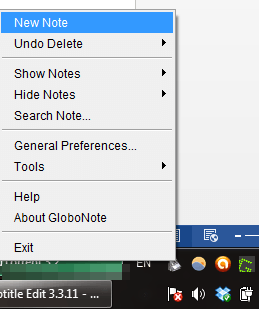
Izmena beleški
Beleškama možete da menjate font, boju, veličinu slova, i izgled (Desni klik na Preferences). Veličinu beleške menjate samim mišem, izmenom veličine prozora.
Beleške možete da držite tako da vam stalno budu pred očima. U tom slučaju uključite opciju Always on Top.
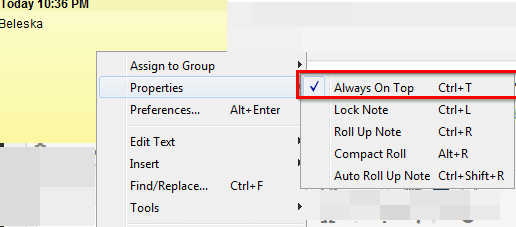
Ako ne želite da budu stalno na ekranu, kliknite desnim tasterom miša na belešku pa na Park Note.
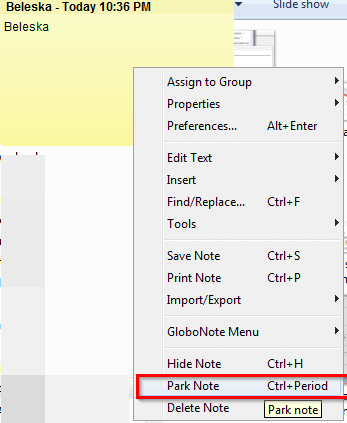
Beleška će nestati, a pristupate joj tako što desnim tasterom miša na ikonicu pa na Show Notes – Show Parked Notes.
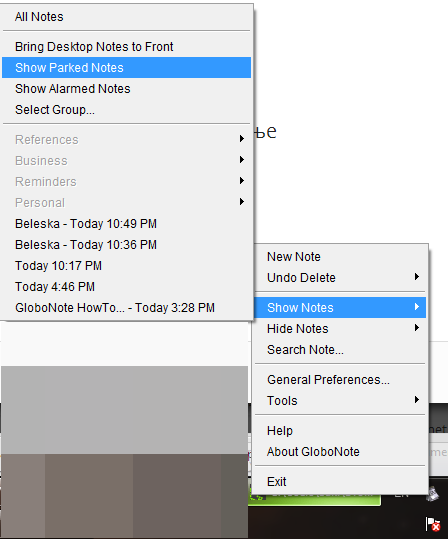
U principu, ako zagubite neku belešku, lako ćete moći da je nađete klikom na Show Notes – pa potražite belešku. Tu je i opcija Undo Delete za povratak onih koje ste obrisali sa namerom. Brisanje radite desnim klikom na belešku, pa na Delete.
Dodavanje alarma
Zvučni alarm u belešku dodajete tako što kliknete desnim tasterom miša pa na Preference.
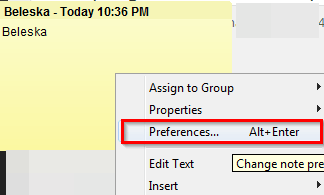
Sada odaberite tab Alarm, i tu ga uključite. Odaberite tačno vreme i dan kada će se alarm čuti, kao i melodiju i na koliko minuta će se alarm ponavljati. Možete i sami ubaciti novu melodiju. Kliknite na opciju , pa pratite strelicu na slici da vidite kako da ubacite novu melodiju.
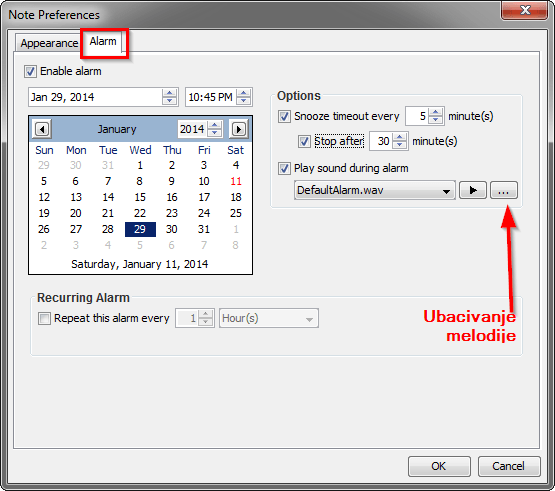
Štiklirajte i opciju da se alarm ponavlja na svakih nekoliko minuta, u slučaju da se alarm uključi dok niste pri računaru. A pride možete i uključiti opciju da se ponavljanje isključi.
Ubacivanje fajlova
Dodatno korisna stvar je ubacivanje fajlova u belešku. Tako možemo ubaciti sve što nam treba u jednu belešku da ne bi morali da pamtimo gde se šta nalazi i kako da pronađemo šta nam je potrebno. Kliknite na belešku, pa desni klik, pa Insert – Attach File.
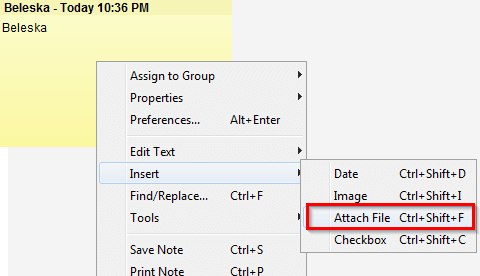
Bićete upućeni na meni za ubacivanje fajlova, gde treba da locirate fajl na svom računaru. Link do fajla će biti prikazan u belešci. Potom kada vam bude potreban fajl, samo kliknite desnim tasterom miša na fajl pa na Open File ili Open File Location.
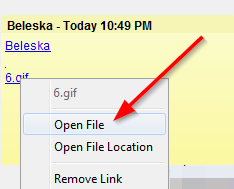
Sve u svemu, program je sasvim solidan i u rangu je sa prethodno opisanim programima za lepljive beleške. Koji ćete tačno program odabrati od ova četiri zavisi od vaših preferencija.